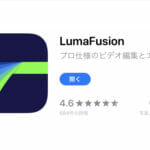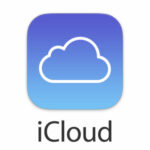ID16199
はじめに
今日、必要があってOmniPlanを立ち上げて、いじっていました。まあ、よくあることですが、ある操作で強制終了したので、「まだ、そうそう月日が経過しているのでアップデートなどでバグは修正されているはず」と思い、現在(2022/04)のバージョンを確認しにApp Storeをのぞいてみました。すると、現在のバージョンはVer.4となっており、メジャーなバージョンアップがされていました。今まで使っていたバージョンはVer.3.11でした。
Ver.4でもアプリ内課金があったので確認してみると、買取で半額の¥12,000でした。どうしましょうかね。
ざっくり確認したところ、Ver.3とVer.4では、使い方についてはそんなに変化が無いようです。以下の説明はまだ十分に参考になると思います。
Ver.4は、2週間のお試しが可能ですが、今は時間がないので、その期間内での十分な使い込みはできないので、正式に入手してから、そして使い込んでから、レビューしたいと思います。
ガントチャートで見える化
スケジュールを作る時は、エクセルを使うことが多いです。エクセルの場合、1カラムを1ヶ月にしたり、3ヶ月にしたりして、絡むに網掛けでタスクの予定期間を表現することでスケジューリングします。このようにして作ったタスクは、1つのタスクの期間を変更すると、他のタスクは自動的には連動しないので、再度、編みかけをやり直すことになります。簡単に作れたのに、修正がある時は簡単ではないのです。そこで登場するのが、Micro Soft Planや、今回紹介するOminPlanです。連結機能により、タスク同士は連動して移動できます。プロジェクトの開始時期を移動して前にずらした時、連動しているタスクも移動することになります。もちろん、固定化させることもできるので、固定にしたタスクは移動しません。その他、色々と専用機能があるので、スケジューリングするには長けています。
因みに、エクセルでもマクロを使って同様の機能を持ったエクセル表を作る事は可能ですが、単位を1日にして精度を上げたりして、計算数を増やすと動作が重くなります。エクセルのマクロで同程度のレベルを達成するは、少し無理があります。よく考えられたものであるのなら、専用機・専用ソフトの方が快適です。
OminPlan
OmniPlanは、Mac/iPad/iPhone用のガントチャート・アプリです。
今回は、OmniPlanの紹介と、最低限の操作で使えるように解説します。
https://www.omnigroup.com/omniplan/
値段も張るので、なかなか購入に躊躇すると思いますが、決して損をするアプリではないと思います。
iPad用が市販された当初から使用しています(初版のOmniPlanは¥5000程度で購入、その後無償のアップグレードがあったと記憶、当時は、出始めのアプリは安価なので「つば」をつけておけば、バージョンアップされる時の新価格ではなく、無償でのアップグレードを期待していました)。その後、OmniPlan 3としてだったか、2017/07当時で¥8,800(アプリ内課金にてProアップグレード)だと記憶しています(2020/11/07訂正)。現在の価格は、購入してしまうと、App Storeで価格が出なくなるので、現在はApp Storeから確認できないため、現在バージョンの価格の詳細はわかりません。
Apple Storeの評価には、3年前の評価で⭐️2.9しかありませんが、僕の評価は全く違います。良いアプリです。デザインも良いです。帯(チャート)に付けたタイトルは、フロート式です。どこの時点を表示しても常にタイトルの確認ができます。このデザインは、他のガントチャートアプリにはありません。気に入っています。良いアプリの見分け方の一つに、僕が結構信じている情報があります。アプリ・サイズです。アプリ・サイズが他の同様のアプリと比較して小さいアプリは、機能の盛り込みが少ないと考えられます(以前は、スカスカのアプリが多かった)。アプリを選ぶ場合、アプリ・サイズの大きさは、選択する1つの大きな要素です。最近は、Apple Storeでアプリを買わなくなったので、この法則が成り立つのか分かりませんが、僕が、色なんアプリに投資していた~2017までは、この法則は確からしかったことは、ここに明記しておきたいと思います。
互換性
Mac版のOmniPlan Proでは、MicrosoftのProject Planとのデータのやりとりができます。Project Planの現在のバージョンであるProject Plan 3は、¥3,280/月/担当となっています。結構、高価です。Microsoftからは、Mac用のProject Planはリリースされていませんが、Mac版のOmniPlan Proを使えば互換環境は整います。個人ベースで、プロジェクト管理を学びたいのであれば、Mac/iPad版のOmniPlan 3は、最適解(買い)です。さらに、Mac版には、更に細かな設定と共有も可能となるOmniPlan Proがあります。
OmniPlanの2020/03現在の価格を調べてみました。Mac版は$199.99、iOS用(iPad用)は$99.99です。Mac版であるPro版は$399.99、iPad用のPro版に当たるOmniPlan 3 Enterpriseは¥24,000(円)ですsource。
iPad版のOminPlanのバージョン構成は、少し混乱があるようです。ProアップグレードといいつつOmniPlan 3のままの表記であったり、別バージョンとして、OmniPlan Enterpriseがあったりと、僕も正確に把握できていませんが、とにかく、僕が使用しているのは、iPad版のOmniPlan 3です。
MS Project Plan 3 – Microsoft site –
https://www.microsoft.com/ja-jp/microsoft-365/project/project-plan-3?activetab=pivot%3aoverviewtab
OmniPlan 3とOmni Plan Proについて – サポートサイト-
https://support.omnigroup.com/doc-assets/OmniPlan-Mac/OmniPlan-Mac-v3.0.0.1/ja/EPUB/xhtml/01_intro.xhtml
タスクの依存関係の表現力が重要
見た目だけではなく、機能も本格的です。依存関係を表す矢印のリンクですが、普通は、先のタスクのお尻と次のタスクの頭をリンク付けできるこことはもちろん、頭と頭、お尻とお尻も可能です。プロジェクト/計画には、先行タスクとそれに続くタスクのみがあるわけではありません。同時に始めるタスクもあります。2つ以上のタスクの関係性を表す場合、それらの同時に始める複数のタスクの頭と頭にリンク付けできる表現が必要です。同様に、同時に終了したい複数のタスクの場合は、お尻とお尻にリンク付することで表現できます。
モンテカルロ法
モンテカルロ法という手法も搭載されています。モンテカルロ法は、沢山の試行回数からその確率を求める統計学的な手法とのことです。達成確率を求めることができるのだろうことは、理解しているのですが、現在は、その使い方をよく理解できていません。今後、必要性に迫られたり機会があれば、レビューしたいと思っています。
App Storeには、色々と「何とかPlan」というアプリがありますが、表示デザインは、やっぱりOmniPlanがいいです。表示される帯(チャート)や文字の大きさもいい感じです。更に、「最遅・最速」という概念も、しっかり盛り込まれているアプリは、OmniPlanしかありません。
iPadはPCと比べたら、マシンパワーが低いため、Mac用や、MS Project Planのようにはいきませんが、個人で個人の目標達成、仕事の管理のためには、リーズナブルな機能が盛り込まれており、計画立案と進捗管理がシンプルに行えるGantt Chart アプリになっています。
OmniPlanの機能概要
OmniPlanでの基本操作は、目標達成のためのタスクを抽出し、そのタスクをいつから始めていつ迄に終わるかを、チャートとして入力してしていきます。どんどんドラフトとして入力していきます。
各タスクに関連がある場合は、連結させます。チームでの作業の場合は、担当者(リソース)を定義しておき、タスクに割り当てます。タスクは、いつから始めると設定したとしても、できるだけ早く始めたいタスクは、制約の設定で、その日付を設定できます。
以上のように、タスクとタスクが連結されている状態で、どれかのタスクの日程を動かした時に、タスクに設定されている期間を維持しなが、全体的としてタスクの日程が動きます。制約が設定されている場合は、その制約に従います。
複数のタスクが、一塊りとしてまとめることができる場合は、グループ化できます。逆三角の印により、伸縮表示ができるようになります、縮めて表示させると全体的のスケジュールを見やすくできます。
日程の尺度は、随時、見やすい設定として日、週、月、四半期、年を選択可能です。
一つのタスクについて金額(価値)も設定できます。担当が割り振られている場合、もしも取引先であるとすると、取引額ということになります。
少し高度な統計手法が用意されています。モンテカルロ法です。ランダムに数千回の試行を実施することで、その成功確度などを求める時に用いるようです。使ったことがありませんが、理解できる方は、是非、使ってみて、感想など教えていただければ嬉しいです。
タスク名のフロート表示機能は絶対必要
OmniPlanの良いところは、iPadというモバイルに適した画面デザインを採用しているという事です。PCと比べて狭い画面を補間するために、タスク名は、フロートするようになっています。
他のガントチャート・アプリでは、タスク名は、表示をオン/オフできるようになっていますが、表示の場合、左に固定されているため、タスク全体を見渡せる範囲が少なくなってしまいます。OmniPlanでは、タスク名はフロートしているので、どの期間に移動しても、タスク名は画面上について来るので、いつでも確認できます。これは、色々とガントチャート・アプリの使い勝手を比較して感じた、どうしても外せない機能の一つであると断言できます。
とりあえず使う
初期画面を見てください(図1)

図 1. サンプル
日付の設定
トップにある日付をタップすると日付の単位が出てきます(図2上)。日付単位を週にしてみます(図2下)。
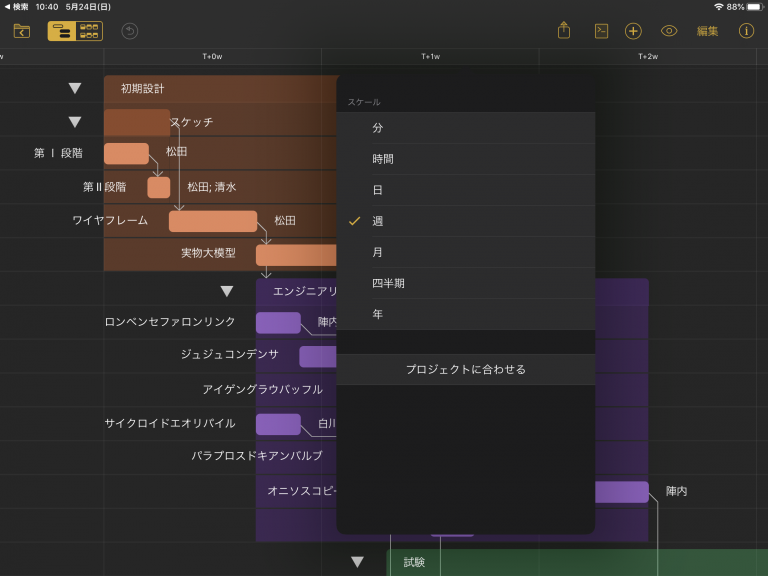
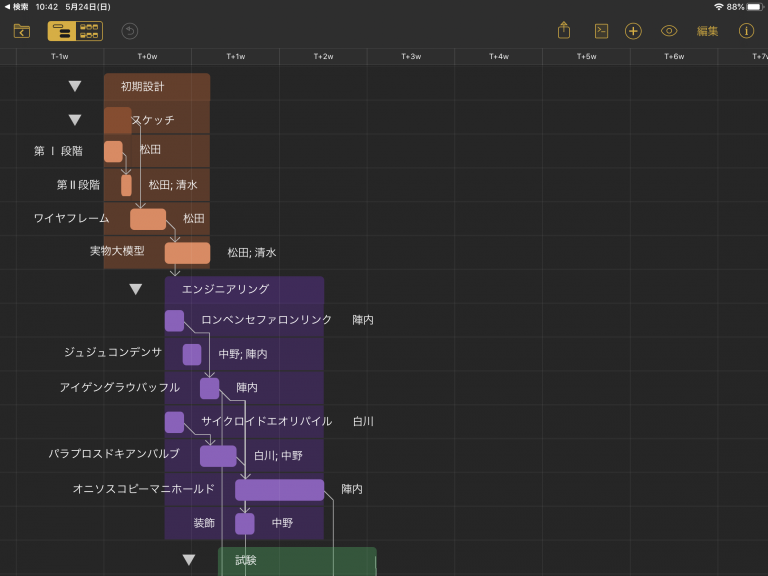
図2. 日付の単位設定
タスクのグループ
グループタスクを選んでセレクト状態にしてから、トップメニューの「i」マークをタップすると右側に設定画面が表示されます。「タスク」→「タスク情報」→タスクタイプは、左から3番面の「グループ」になっています(図3)。
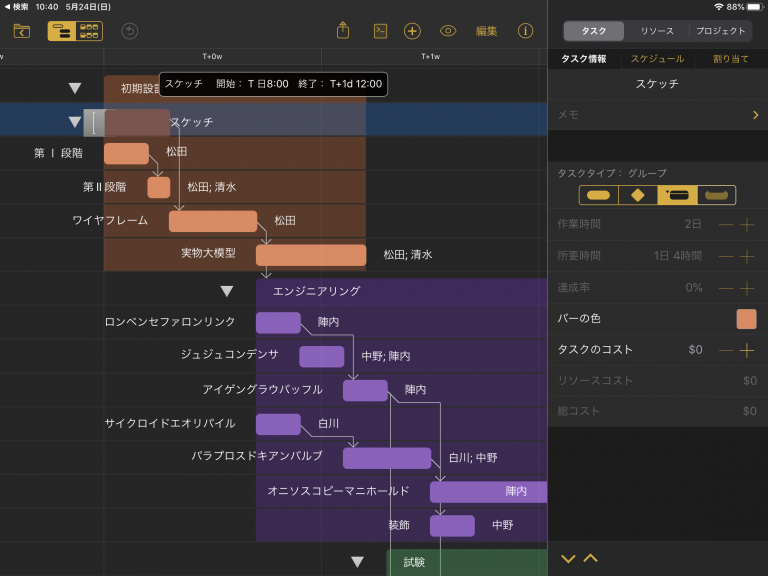
図3. 画面右側に表示される設定画面
リソースの設定
「設定画面」→「リソース」に、登録したリソースが表示されます(図4)。担当者を設定できます。
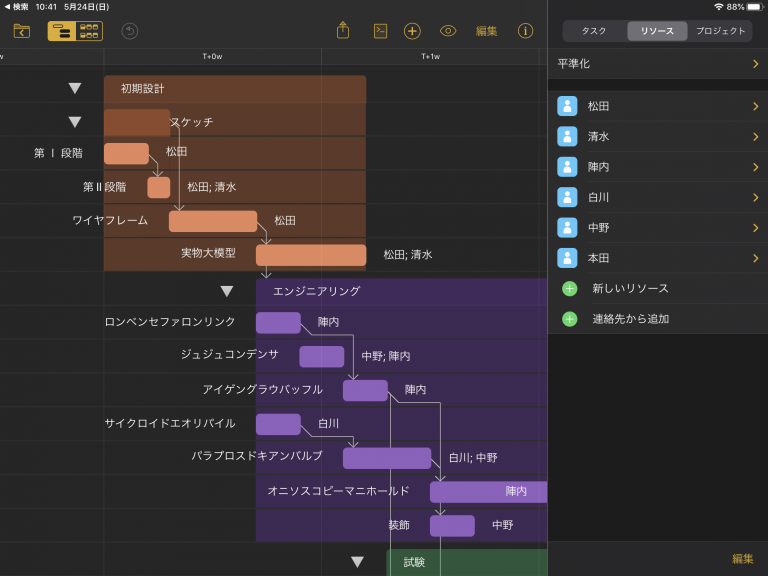
図4. リソースの登録
稼働時間の設定
プロジェクト」→「稼働時間」をタップ(図5上)すると、稼働時間の設定ができます。土日も稼働したい場合には、変更してください(図5下)。
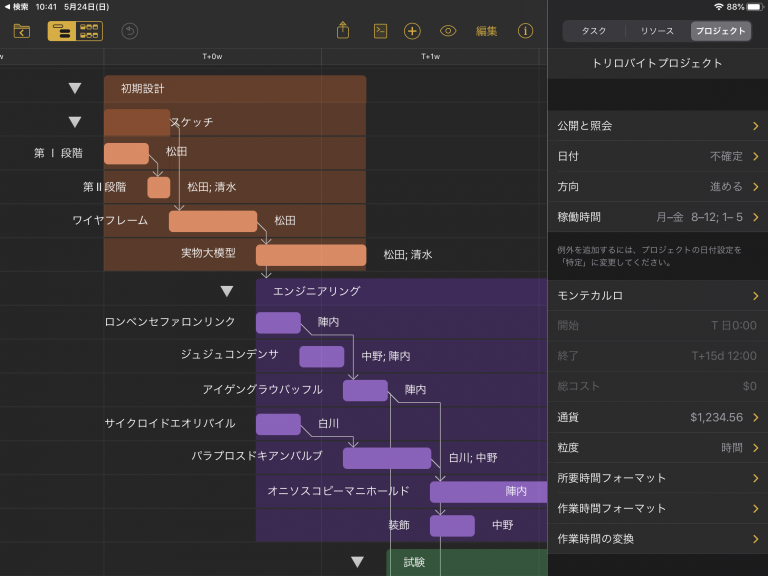
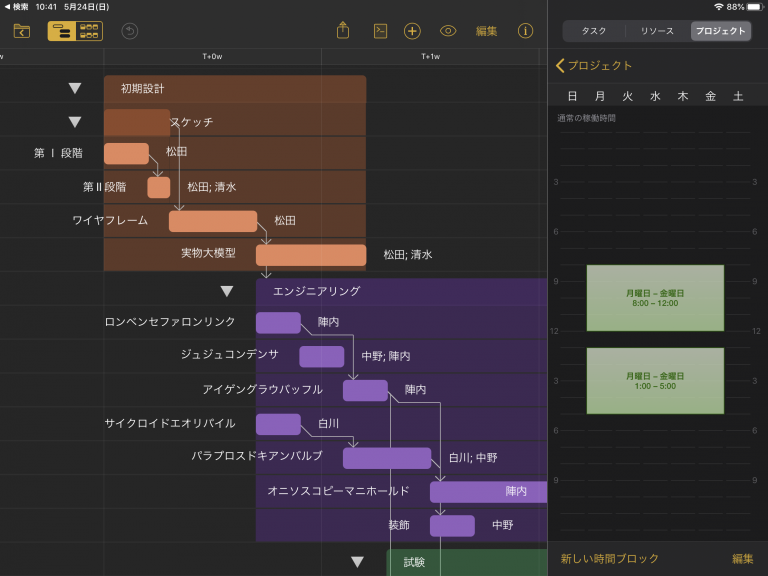
図5. 稼働時間の設定
担当者の割り当て
タスクをタップしてセレクト状態にして、「設定画面」→「タスク」→「割り当て」で、担当者設定できます(図6)。
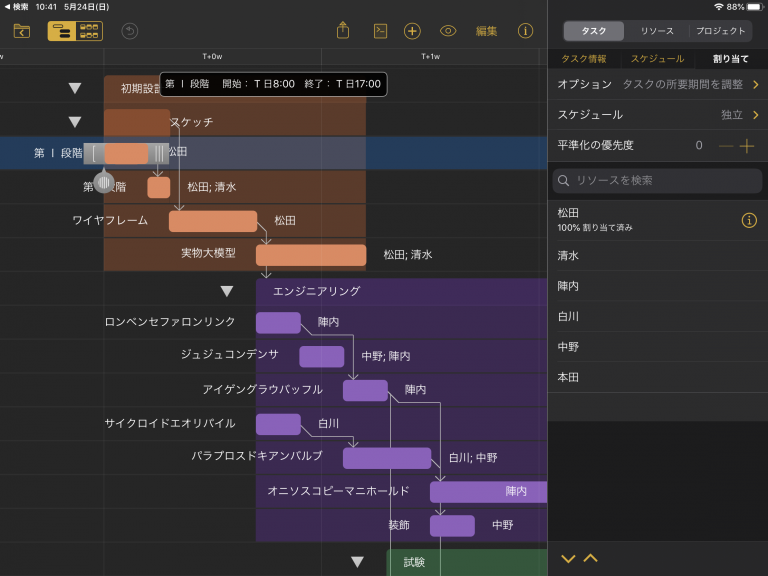
図6. 割り当て
グループ化
トップメニューの「編集」をタップすると図7上のように「完了」の表示が出ます。次にタスクをタップしてセレクト状態にします。4つのタスクをセレクト状態にして、ボトムメニューの「グループ」をセレクトすると、グループ化されます。その際、グループの名前は、マニュアルで変更可能です。逆三角の印が表示されるようになります。
図7下を見てください。今度は、2つのタスクをセレクト状態にして、ボトムメニューの「連結」(既に連結されている場合は、「切断」が表示される)をタップすると「矢印」で結合されます。
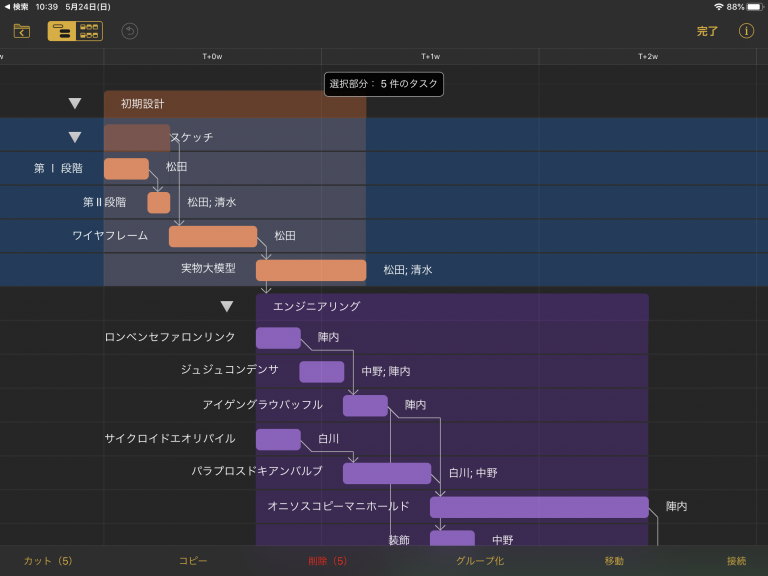
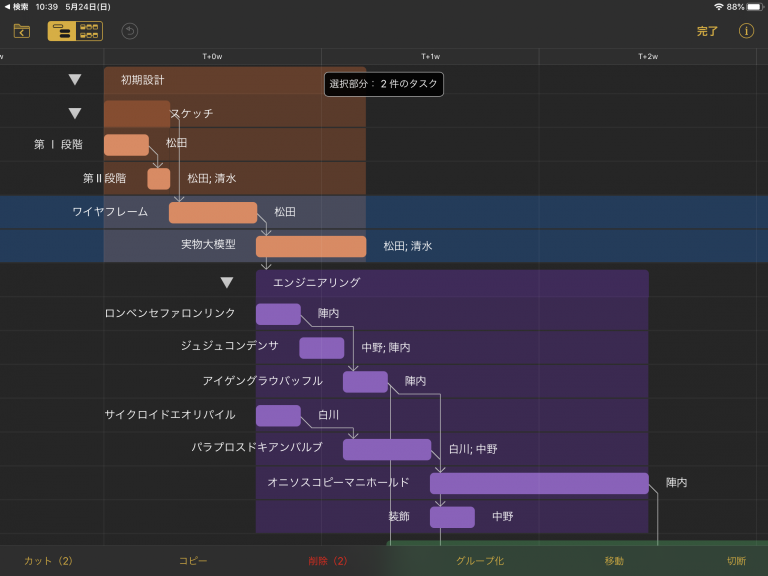
図7. グループ化と連結
グループの伸長/短縮
逆三角をタップすると、グループは短縮表示になります。
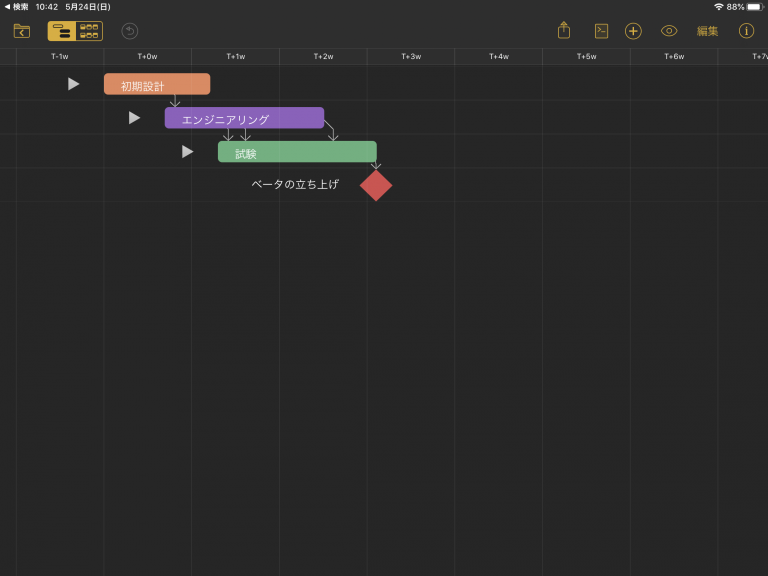
図8. グループの短縮表示
プロジェクトの開始日
プロジェクトの開始日の設定は、「設定画面」→「プロジェクト」→「日付」をタップします。不確定と特定の設定が可能です。
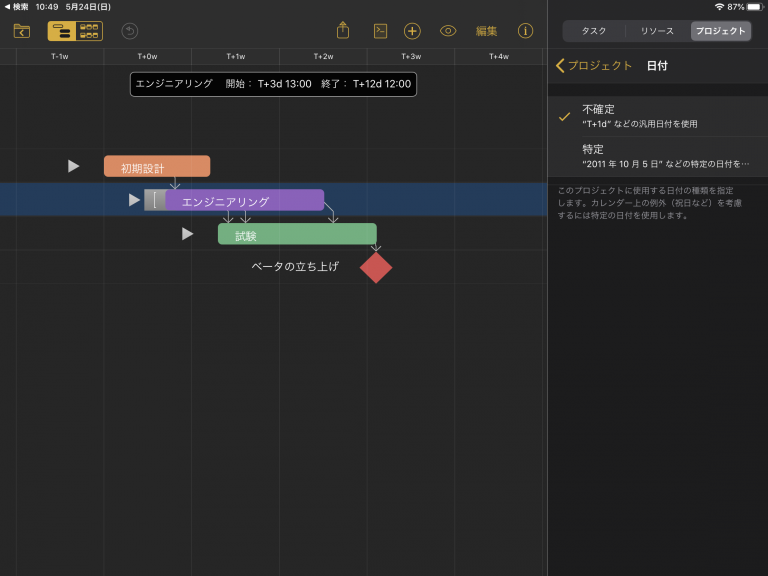
図9. プロジェクトの開始日の設定
タスクの開始日と終了日
「設定画面」→「タスク」→「スケジュール」→「制約」から、「できるだけ早く」と「できるだけ遅く」で「開始」と「終了」を設定できます。
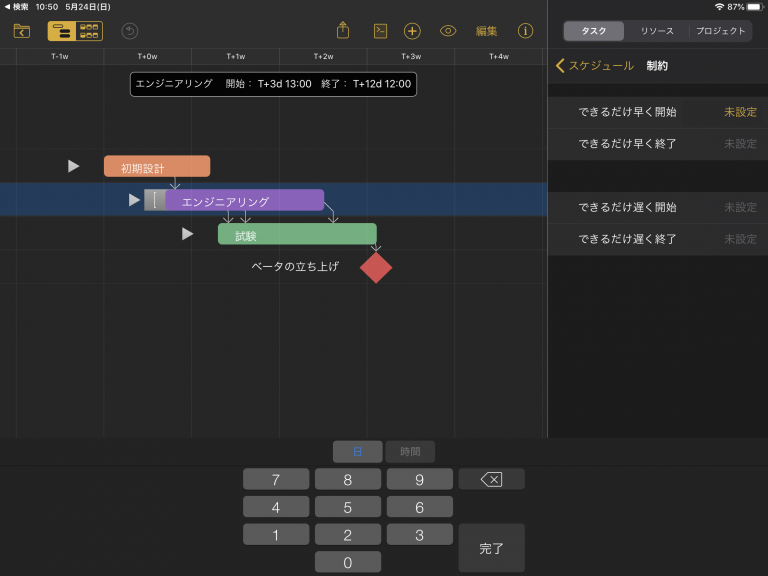
少し高度な設定
各タスク(帯)の依存関係を設定します。依存関係には、以下のように4種類あります。
- 終了→開始
- 後ろのタスクの「開始」は、前のタスクの「終了」を待っている関係
- 終了→終了
- 前のタスクが「終了」終了すれば、次のあるタスクがいつでも「終了」してもいい関係
- 開始→終了
- タスクが「開始」したと時に、既に開始していたタスクが「終了」する関係
- 開始→開始
- 二つのタスクは、同時に「開始」する関係
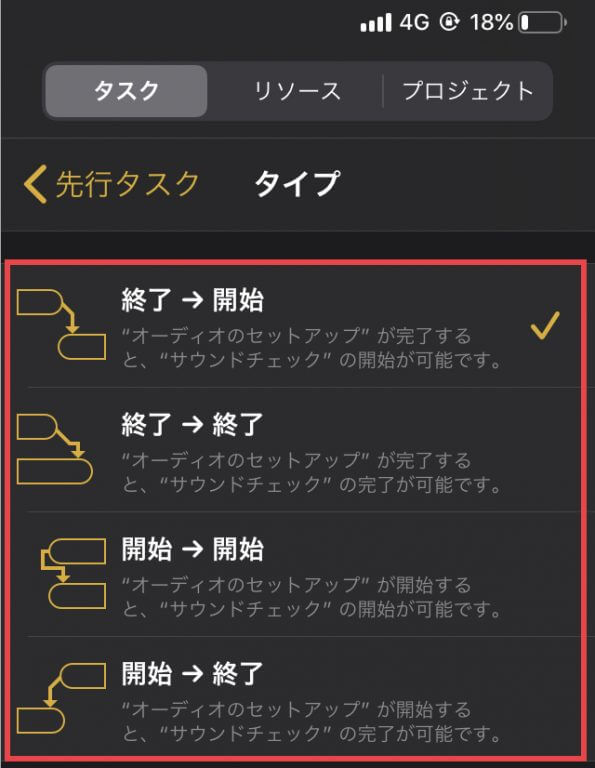
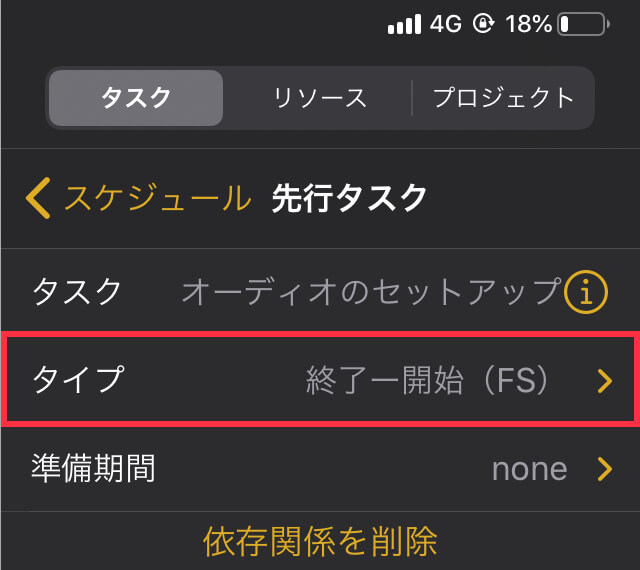
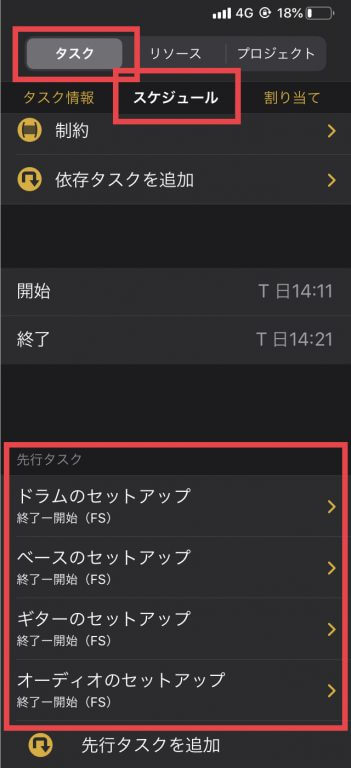
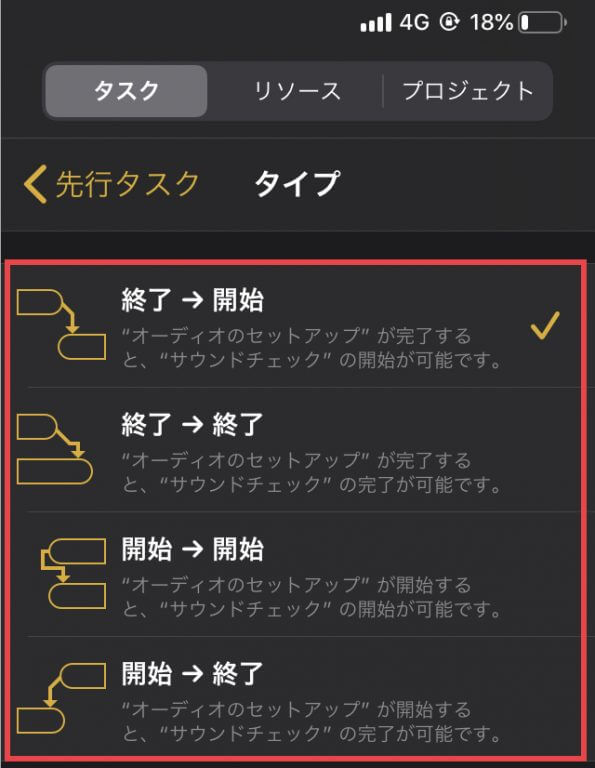
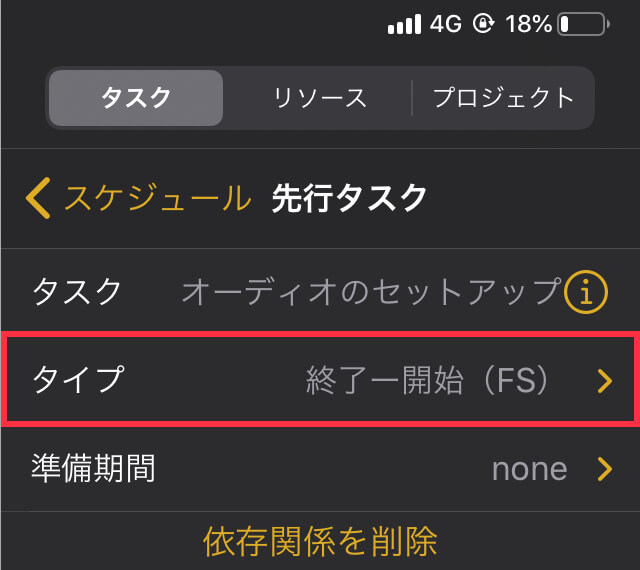
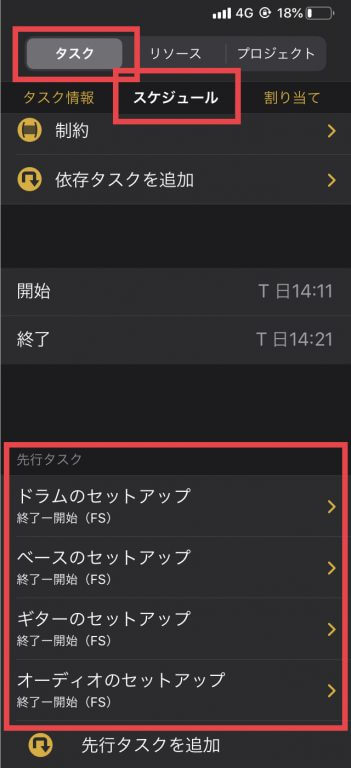
まとめ
iOS用のガントチャート・アプリについて、これまで多数を使ってみましたが、OmniPlanがベストでした。値段相応です。
OmniPlanには、本格的な機能が装備されていますが、フル機能を使いこなすには、先ずは、操作に慣れて、プロジェクト管理に関する「考え方」も学習する必要があります。クリティカルパスなどの考え方です。今回は、取り敢えず使えるようになるまでの解説を行いました。
以上
編集履歴
2020/05/24 はりきり(Mr) 2020/11/07 追記 (リンクを示す矢印の付け方の色々、モンテカルロ法)、価格の訂正(¥5,000程度→¥8,800, 2017/07当時の小遣い記録より訂正)、アプリの選び方としてアプリ・サイズの大きさ。 2020/11/08 追記 (MS Project Planとの互換性、バーションについて) 2020/12/26 追記 (はじめに) 2022/04/04 文言整備、追記(ガントチャートで見える化。OmniPlanはVer.4にバージョンアップされていた)